備忘録:ブログのサーバー移設 /var/tmp
ALOHA!
今日も、みなさんが笑顔になれますように。
wordpress移設でハマった話の続きです。
ファイルのコピーが終わったら、今度はデータベースです。
今使っている、データベースから、データをエクスポートします。
エクスポートする方法は、phpMyAdminや、MySQL WorkBenchを使ってエクスポートします。
エクスポートは、データベース全体やテーブル単位でのエクスポートが出来ます。
特に複雑なオプション設定無しで、デフォルトのままで大丈夫です。
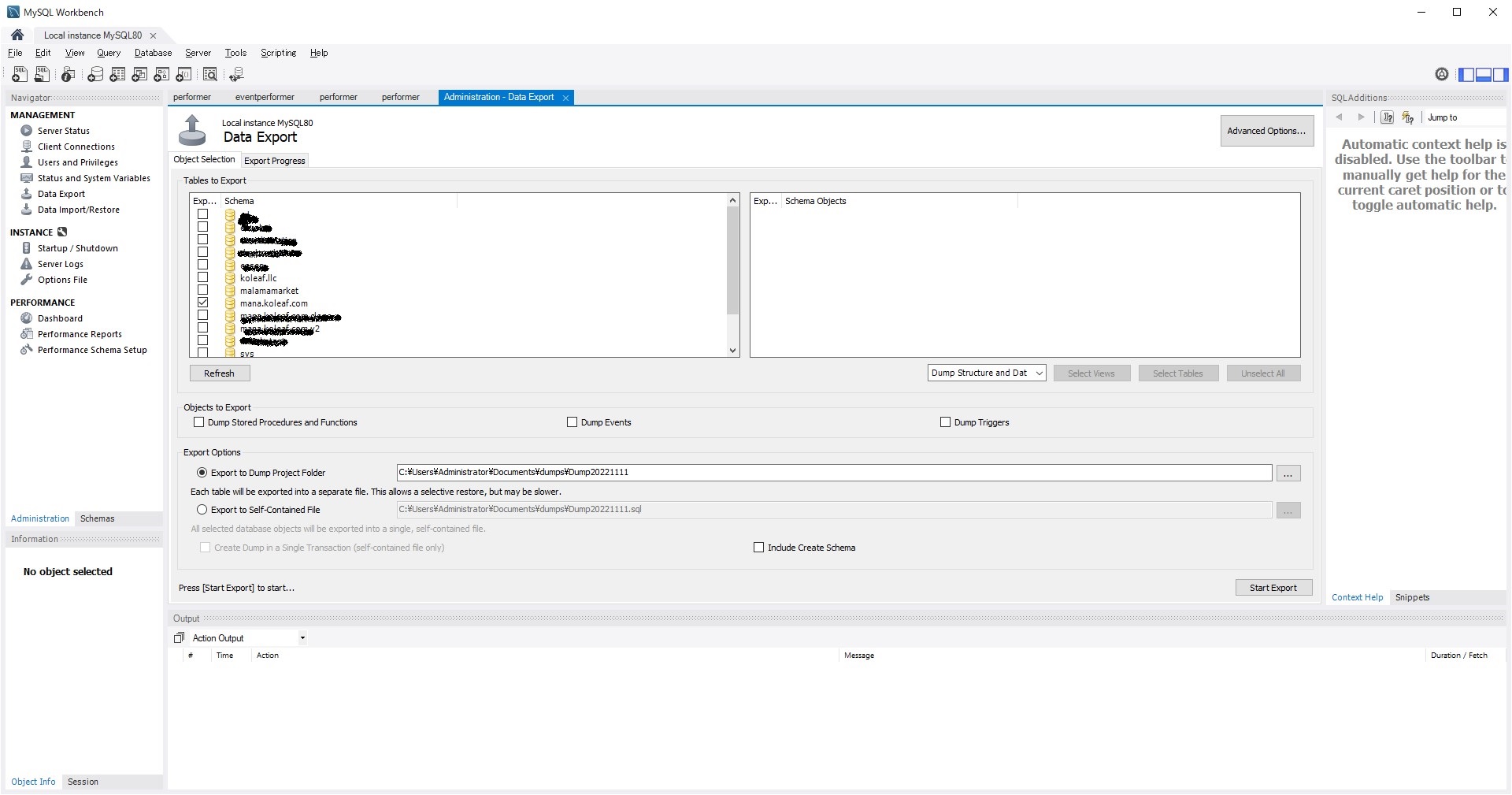
ここからが、ハマった記録です。
僕は、MySQLのユーティリティソフトのMySQL WorkBenchで、データベースまるごとエクスポートを行いました。
さくらインターネットさんの管理画面からphpMyAdminを立ち上げてログインして、インポートしようと思いました。
そうしたら、インポートできません。
画面がログイン画面に戻ってしまいます。
別の空っぽのデータベースを作って試したりしましたが、ダメでした。
つぎに、phpMyAdminでエクスポートしたデータを使ってインポートを行いましたが、やっぱり出来ません。
ログイン画面に戻ってきてしまいます。
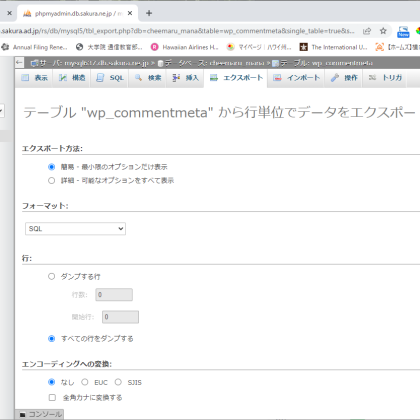
ここで、ファイル単位でのインポートを試せば、問題点を見つけることが早道だったのですが...無精して違う方法を取りました。
Wordpressの画面にもエクスポートとインポートがあります。
今あるデータをxml形式でエクスポート・インポートすることが出来ます。
今まで使ったことがなかったので、ものは試しで使ってみました。
エクスポートは、全データと投稿や固定ページを分けてエクスポートすることが出来ます。
分けてエクスポートしてみましたが、問題なく出来ます。
インポートを試しました。
途中までは良いのですが、途中で止まってしまいます。
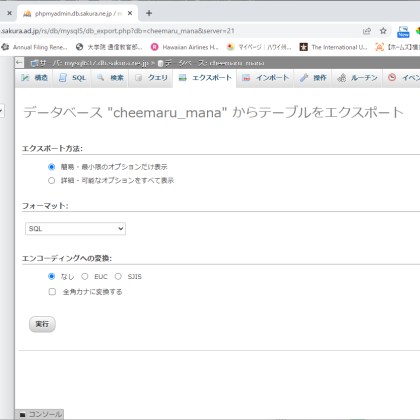
ですので、ファイルを分けてやってみましたが、途中からアップロードができなくなりました。
ということで調べてみると、/var/tmpフォルダの容量が一杯になるとアップロードが出来ないということがわかりました。
さくらインターネットさんのWeb管理画面のファイルマネージャーからでは、/var/tmpフォルダは表示されません。
FTPソフトなどでアクセスすると見ることができます。
自分で削除することも出来ますが、アクセス権の関係でできないファイルもあります。
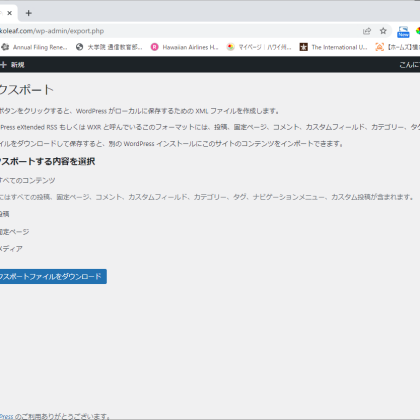
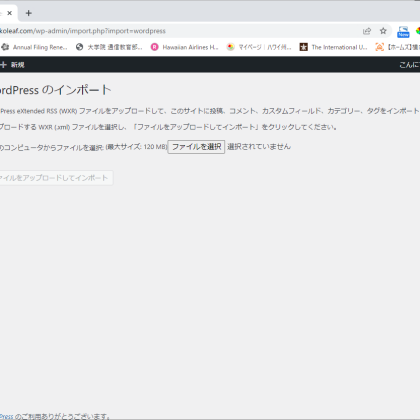
そのため、正しい解決方法はさくらインターネットさんのサポートに依頼することです。
サポートを依頼して削除をしてもらいました。
そこで気が付きました。
phpMyadminからのインポートも出来るのではないかと...
念のために、テープル単位でインポートすると、問題なくインポートできました。
ということで、phpMyAdminのインポートがうまくいかなかったら、/var/tmpを確認してみてください。
mahalo
最後まで読んでくださり本当にありがとうございます。
鑑定ご予約は、下記のFacebookメッセンジャーを使用してメッセージを頂くのがいちばん簡単だと思います。 https://m.me/yukihiro.tsuchiya/ Instagramからも簡単だと思います。 https://www.instagram.com/yukihiro.uranai/ また、下記のLINE公式アカウントで繋がってくださっても大丈夫です。 https://lin.ee/q5jxxtb?openQrModal=true お問い合わせフォームはこちらです。
占いやカウンセリングを通して、メッセージをお伝えしていきます。
個人セッションは、携帯電話、LINE、Zoomで30分間6000円(延長10分間2000円)です。
お気軽にお問い合わせ下さい!/var/tmp, Apache, ftp, IIS, mysql, MySQLWordkBench, phpmyadmin, wordpress, さくらインターネット, サーバ移設, ブログ







